Настройка конфигурации редактора P-CAD Schematic
В закладке Design – (рис. 3.8) – перечисляются общие параметры проекта, а значения атрибутов параметров устанавливает пользователь. Для того чтобы ввести значение нового атрибута схемы, необходимо щелкнуть по кнопке Add, в окне Attribute Category выбрать параметр, в окне Name дать имя атрибуту и в окне Value установить его значение (рис. 3.9). Если в области Name установить курсор на строку [user-defined], то можно ввести новый пользовательский атрибут.
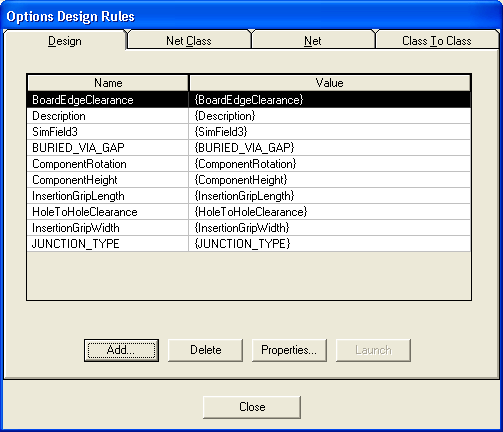
Рис. 3.8. Окно команды Options/ Design Rules
Для изменения значения атрибута необходимо в окне Options Design Rules выделить имя атрибута, щелкнуть кнопку Properties, в окне Value установить нужное значение атрибута и щелкнуть ОК.
В закладке Net Class в столбце Net Classes выводятся имена классов цепей, а в столбце Net Class Rules выводятся соответствующие значения атрибутов (рис. 3.10). Значения атрибутов могут быть изменены при последовательном нажатии на кнопку Edit Rules, а затем – на кнопку Properties появившегося окна Attributes.
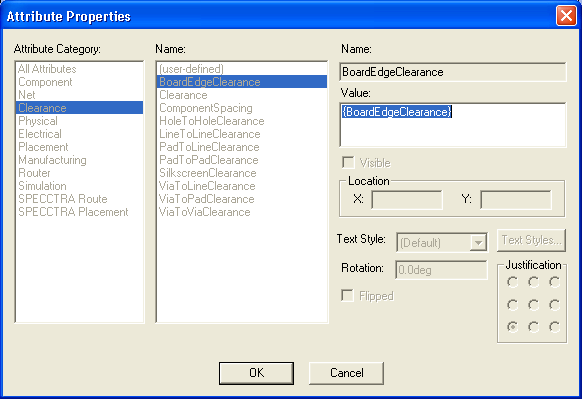
Рис. 3.9. Установка значения (Value) атрибута (Width) цепи (Net)
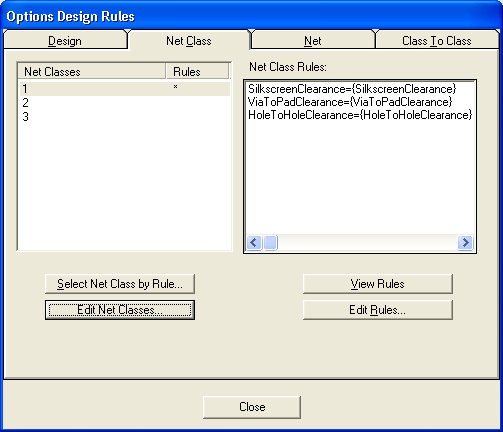
Рис. 3.10. Окно классов цепей
